Gboard es una de las mejores aplicaciones de teclado para Android y parte de la culpa de ello la tiene la integración con Google. Si te gusta Gboard pero no tanto que se comunique con Google, todavía puedes hacerlo modificando la configuración de la aplicación.
Las siguientes seis opciones te ayudarán a aislar Gboard de Google, aunque eres libre de activar algunas, todas o ninguna. Si las activas todas, Gboard perderá parte de la funcionalidad, de modo que en dicho caso deberías plantearte usar alternativas de código abierto como Florisboard o OpenBoard.
Sin estadísticas de uso
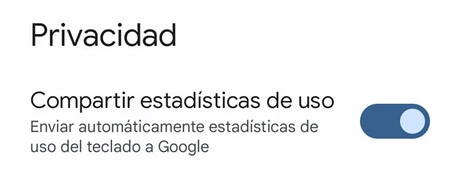
Gboard, al igual que muchas otras aplicaciones de Google, puede compartir estadísticas de uso con Google. Estas estadísticas de uso son anónimas, pero si no deseas que Gboard comparta nada con Google, las querrás desactivar en cualquier caso.
Lo puedes hacer desde los ajustes de Gboard, entrando en el apartado de Privacidad y desmarcando la primera opción, Compartir estadísticas de uso. Generalmente, está activo de forma predeterminada.
Ni personalizaciones ni donaciones
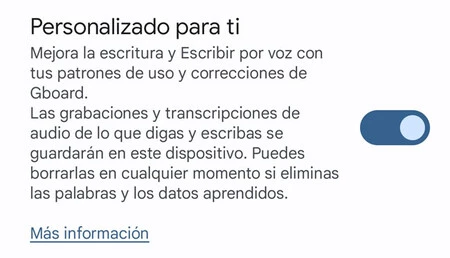
Una de las ventajas de que Gboard se comunique con Google es que puede personalizar la experiencia a partir de los datos que recibe. Para ello, guarda guarda las grabaciones y transcripciones de audio. Lo hace localmente, pero también puede (opcionalmente) donar fragmentos de voz a los servidores de Google.
Para ello, debes abrir Gboard y entrar en sus ajustes, para después dirigirte al apartado de Privacidad. Allí, desmarca la casilla Personalizado para ti y también la de Donaciones de audio, si estuviera activa.
Mejoras para nadie
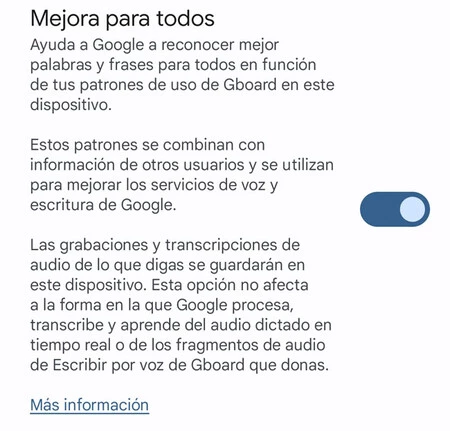
Google usa lo que aprende de ti mientras usas Gboard tanto para mejorar la experiencia para ti como para todo el mundo. Lo hace obteniendo patrones de uso anónimos que se usan para mejorar los servicios de voz y escritura de todos los usuarios.
Si no quieres que lo que haces en Gboard se comparta con Google, anónimamente o no, entonces lo puedes desactivar. Encontrarás la opción pertinente en los ajustes de Gboard, desmarcando la casilla en Mejora para todos.
Escritura sin voz
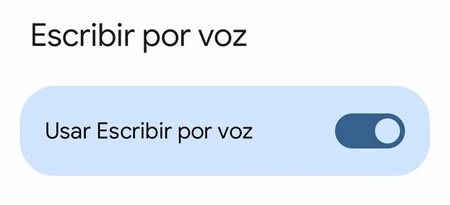
La forma más fácil de asegurarte de que ni Gboard ni Google tengan ningún dato de voz tuyo es directamente no usar la escritura por voz. La forma más fácil de que esto no te pase nunca, ni siquiera por error, es deshabilitarla por completo.
Puedes deshabilitar la escritura por voz de Gboard desde los ajustes, en Escribir por voz. Al desmarcar la casilla no solo te vas a evitar pulsar el botón por error, sino que liberarás espacio en la barra superior de Gboard, pues desaparece el icono del micrófono.
Adiós, sugerencias
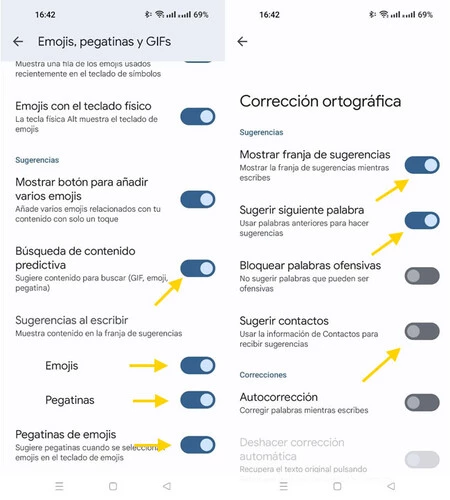
Las sugerencias de Gboard están ahí para facilitarnos la escritura, pero su uso le pueden indicar a Google lo que estamos haciendo, y quizá no quieras que sea así. Si prefieres curarte en salud y tener un Gboard extremadamente privado, entonces lo más sensato es desactivarlas todas.
Probablemente el apartado más importante a desactivar sea el de Sugerir contactos, dentro de los ajustes de corrección ortográfica, aunque otros como Sugerir siguiente palabra, Sugerencias al escribir de emojis, pegatinas y emojis son otros candidatos.
Desactiva el portapapeles
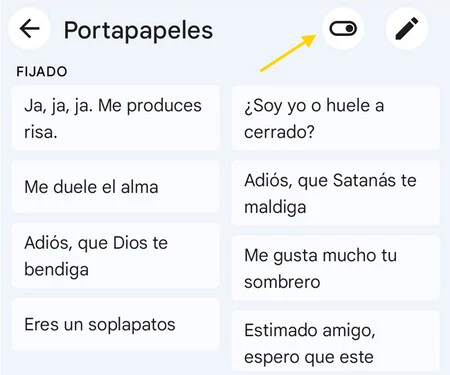
Gboard es lo más parecido que tenemos en Android a un gestor del portapapeles, aunque esto es un arma de doble filo. En el portapapeles puede acabar todo tipo de datos confidenciales como números de tarjetas, contraseñas o números PIN, y es posible que quieras asegurarte de que ni Google ni nadie tenga acceso a esta información.
La forma más fácil de asegurarte de que tu portapapeles no acabará nunca directa o indirectamente en las manos de Google es desactivar por completo la función de portapapeles. Lo lograrás tocando en el icono del portapapeles en Gboard y pulsando el interruptor de la barra superior.





Ver 2 comentarios